写真を図面とスケッチに変える6つの最高のiPhoneアプリ
写真をスケッチに変えたいですか? 写真を図面に変えるアプリは、あなたのiPhoneの写真で創造的になるのに最適な方法です。 古典的な鉛筆スケッチから漫画のスタイルまで、写真スケッチアプリを使用すると、数秒で図面に画像を回すことができます。 この記事では、あなたの写真を信じられないほどの芸術作品に変えるための6つの最高のiPhoneアプリを発見するでしょう。,
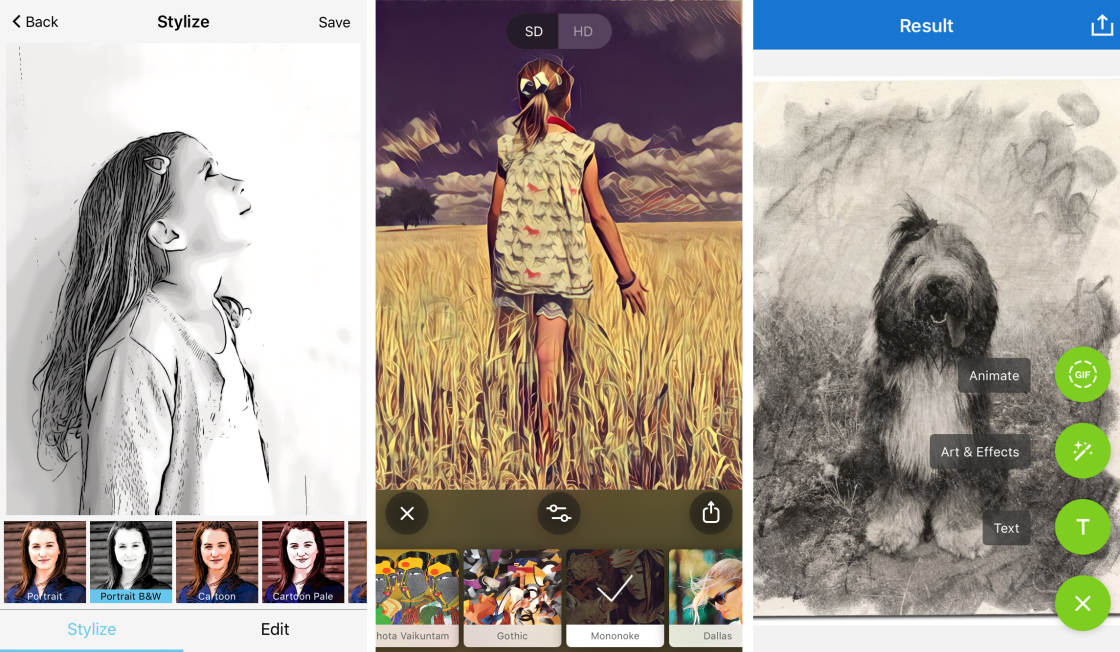
Clip2Comic
最適な:漫画スタイルのスケッチや似顔絵を作成
- 漫画スタイルの図面や似顔絵を作成
- 使いやすいインターフェイス
- 写真やビデオで動作します
- トリミング、色、明るさのための編集ツール
- ライブプレビュー漫画カメラオプション
- ライブプレビュー漫画カメラオプション
- ライブプレビュー漫画カメラオプション
- /li>
- 統合印刷サービス
- 価格:アプリ内購入で無料($0.99-$1.99)
clip2comicでは、iphoneの写真を漫画風の図面に変えることができます。, アプリはそれを使用する喜び作り、非常にシンプルなユーザーインターフェイスを あなたはそれが漫画本からまっすぐだように見える信じられないほどの漫画のスケッチにあなたの写真を回
アプリを開くと、フォトライブラリが表示されます。 それを開くには、画像をタップします。 あなたの写真は漫画の絵に変わります。
アプリには、Stylizeタブの下に10種類のスケッチスタイルがあります。 スタイルは次のとおりです。Portrait、Portrait B&W、漫画、漫画淡い、現実的な、現実的なセピア、抽象的な、スケッチ、風景とPapercut。,
あなたは左に元のiPhoneの写真を見ることができます。 中央の画像には、現実的なセピア効果が適用されています。 右の画像は漫画のスタイルの効果があります。
描画フィルタだけでなく、Clip2Comicアプリには他の編集ツールがあります。 “編集”タブをタップしてアクセスします。 作物、明るさ、彩度、コントラストの基本的なオプションは無料で利用できます。
レタッチ、色の変更、変形ツールを使用するには、アプリ内購入が必要です。, 変形ツールを使用すると、興味深い似顔絵を作成できます。 これらの追加は、それぞれ$0.99と$1.99の間にかかります。
写真を保存すると、画像は高解像度で保存されます(より低い解像度を保存する一部のアプリとは異なります)。 高解像度の画像を大きなサイズで印刷することができます。
アプリの無料版の一つの欠点は、保存するときに画像に透かしが追加されることです。 でき$0.99の削除ゾートからすべての輸出画像やビデオをいただきます。, または、Snapseedなどのアプリを使用して透かしをトリミングすることもできます。
ストレートアプリからあなたのアートワークの作品を共有する機能は便利な機能です。 画像を保存すると、スマートフォン上の他のアプリと共有するオプションが表示されます。 Instagram、Facebook、メッセージ、メールなどが含まれます。 あなたの傑作のキャンバスやポストカードを購入するオプションもあります。
Clip2Comicアプリには、ライブプレビューカメラモードが含まれています。 このモードを使用すると、漫画のフィルターを適用して写真やビデオを撮影できます。,
アプリを開くと、写真編集モードで開きます。 ただし、画面の下部にある写真またはビデオをタップすると、ライブプレビューカメラが開きます。 別の描画フィルタを選択するには、カメラモードで画面上をスワイプします。
あなたは漫画の図面にあなたの写真を回すために使いやすいアプリをしたい場合は、Clip2Comicはあなたのためです。
Clip2ComicはApp Storeから無料でダウンロードできます。 10の描画フィルタといくつかの基本的な編集ツールが付属しています。,
あなたは編集ツールのフルレンジにアクセスするために余分なアプリ内購入を行う必要があります。 また、写真を保存するときにアプリが透かしを適用するのを止めるには、0.99ドルを支払う必要があります。,
Enlight Photofox
のためのベスト:選択的にスケッチ効果を適用し、二重露光を作成します
- 多機能、創造的な編集アプリ
- 芸術的なツールの良い範囲
- カスタマイズ可能なスケッチ効果
- 画像の特定の部分にエフェクトを選択的に適用します
- 二重露光画像を作成するためにレイヤーを使用します
- 写真編集ツールが含まれています
- 価格:アプリの購入
- Proサブスクリプション:$6.99月、$35.99年、$69。,99ワンタイム購入
Enlight Photofoxは、この洗練されたアプリに創造的な写真編集ツールの全範囲をパックします。 とPhotofoxきを放つア内します!
芸術的なツールでは、カスタマイズ可能なiPhoneフィルタを使用して写真を図面に変えることができます。 また、二重露光画像やシュールなiPhoneアートを作成することもできます。 または、描画、タイピング、落書きツールを使用して、写真に余分な要素を追加します。
Photofoxはまた、写真編集ツールの広い範囲を持っています。, だから、あなたの写真を編集し、すべての単一のアプリ内で…見事な芸術作品にそれらを回すことができます。
提供する上でそんなにで、あなたはアプリを開始するビット圧倒的な見つけるかもしれません。 しかし、写真を図面に変換するには、スケッチツールだけが必要です。
画面の下部には五つのアイコンがあります。 右下のアイコンをタップして、芸術的なツールを開きます。 あなたの写真がそれをタップしてアクティブであることを確認し、スケッチツールを選択
画面の下部にある七つの異なるスケッチプリセットのいずれかを選択して、写真を図面に変えます。,
プリセットフィルタの不透明度を制御するには、紫色のスライダを使用します。 スライダを左にドラッグすると、選択したスケッチプリセット
以下は私のケシの画像の三つの異なるバージョンです。 左は元の写真です。 中央の画像は、ES1プリセットを100%の不透明度で使用します。 第三の画像では、私は25%に不透明度を減少させました。 これは微妙な描画効果を作成し、画像にいくつかの色を保持します。
スケッチ効果をカスタマイズするには、画面下部のツールをタップします。, ここでは、色と紙の種類/テクスチャを変更できます。
右下の消しゴムオプションを使用すると、画像の一部からスケッチ効果を消去できます。 あなたがスケッチしたくない写真の部分の上にブラシをかけるために指を使用してください。
スケッチ写真を作成したら、他のPhotofoxツールのいくつかを使用して次のレベルにそれを取ることができます。 レイヤーツールを使用して、複数の画像を見事な二重露光にブレンドしてみてください。
下の写真では、私は第二のケシのショットで追加しました。 を編集することができ各層のスケッチをプリセット., あなたは二つ以上の層を使用したい場合は、アプリのProバージョンにアップグレードするために支払う必要があります。
試してみるもう一つの創造的なオプションは、グリッチツールです。 あなたは芸術的なタブの下にスケッチツールの隣にそれを見つけることが グリッチツールはあなたの写真に抽象的な品質を追加するユニークな描画効果を作成します。
Enlight Photofoxは無料でダウンロードできます。 無料版には、写真をスケッチに変えるための幅広いツールが含まれています。
あなたは八より多くのスケッチプリセットにアクセスしたい場合は、アプリの有料Pro版にアップグレードする必要があります。, これはロック解除その他の写真の編集ツールです。
Photofox Proの購読料は安くはありません。 がレコード店ディスクユニオンの洗練されたプロフェッショナル品質のアプリです。 あなたは$6.99の毎月のサブスクリプション、$35.99の年間購読、または$69.99のワンタイム購入価格を支払うことができます。,
Prisma
ベスト:有名なアーティストのスタイルに基づいてスケッチやペイントエフェクトを使用して
- 有名なアーティストのスタイルに基づいて、フィルタの広い範囲
- 毎日リリース新しいアートフィルタ
- フィルタの不透明度を調整しやすい
- 画像を共有し、発見するためのクリエイターコミュニティ
- アプリ内写真編集ツール
- 価格:アプリ内購入で無料
- プレミアムサブスクリプション:$4.99月,$19.,99年
Prismaアプリを使用すると、芸術的なスタイルの巨大な範囲を使用して芸術作品にあなたの写真を変換することができます。 これには、スケッチスタイルや描画スタイル、写真を絵のように見せる効果が含まれます。
Prismaのフィルタは、有名なアーティストのスタイルに基づいています。 スタイルを参照して、あなたはピカソやサルバドール*ダリを含む芸術のよく知られている作品の多くを認識します。
フィルタースタイルはコレクション内に表示されます。 MiscコレクションとPrisma Classicコレクションのフィルターは無料で利用できます。, ただし、他のコレクションのスタイルを使用するには、購読を支払う必要があります。 プレミアムサブスクリプションは、$4.99月または$19.99年かかります。
プレミアムフィルターには南京錠のアイコンが付いています。 南京錠をタップすると、サブスクリプションサービスの支払いができる画面に移動します。
あなたはお気に入りのコレクションに南京錠を持っていない任意のスタイルを追加することができます。 追加するスタイルのアイコンをタップします。
Prismaアプリはナビゲートが簡単で、写真を論理的な方法で図面に変えることができます。, Prismaを初めて開くと、アプリ内カメラが表示されます。 開写真から図書館、””をタップギャラリー。
写真を開き、画面下部にあるアートスタイルのいずれかをタップして図面を作成します。 下はオリジナル写真(左)、もののけスタイルを使用した編集バージョン(右)です。
不透明度を変更することによって、フィルタの強度を減らすことができます。 画面を横切って左にスワイプすると、元の写真がますます表示されます。 これはより微妙な終わりを作成することを可能にする。,
以下の例は、18%、61%、および100%の不透明度で適用される軽い夏の読み取りスタイルを示しています。 これは、フィルターの不透明度を変更して異なる外観を作成する方法を示しています。
編集ツールを使用して、スケッチ写真にその他の微妙な調整を行うこともできます。 をタップするスライダーバーのアイコンにアクセスツールなどの露出、コントラスト、彩度、色合いやヴィネット. いリセットオプションを元に戻すべての調整を開催しています。
画面の上部には、SDとHDのアイコンが表示されます。, SDは標準定義の略です。 HDは高い定義を意味します。
アプリの無料版では、低解像度(SD)で画像を保存することに制限されています。 このイメージの中の小さめサイズの少ないピクセルです。 フル解像度(HD)で保存するには、アプリのプレミアムバージョンを購読する必要があります。
Prismaアプリの素晴らしい機能は、毎日新しいアートスタイルが利用できるようになることです。 アプリの無料版では、それだけで一日のために利用できるようになりますことに注意してください。 次の日、それは新しいスタイルに置き換えられます。,
Prismaには独自の写真共有コミュニティもあります。 スタイルライブラ この機能はインスピレーショ それを使用して、個々のスタイルで何が達成できるかを確認します。
あなたはまた、Prismaフィードに独自の芸術作品を共有することができます。 共有アイコン(上矢印付きの正方形)をタップし、[フィードに投稿]を選択します。 そのように、コメントを画像で保存してください大好きなクリエイター
PrismaはApp Storeから無料でダウンロードできます。, 無料版は、図面や絵画に写真を回すためのフィルタの良い範囲が含まれています。
250以上のフィルタにフルアクセスし、フルHD解像度で保存するオプションを使用するには、プレミアムバージョンにアップグレードする必要があります。 これは$4.99月または$19.99年の費用がかかります。,
Painnt
ベスト:芸術的なフィルタの巨大な範囲にアクセスし、90以上のスケッチエフェクト
- 2000+芸術的なフィルタ
- 90+スケッチフィルタは、手描きの仕上げを作成します
- フィルタエフェクトをカスタマイズするための編集ツールの広い範囲
- 価格:アプリ内購入で無料
- プレミアムサブスクリプション:週0.99ドル、月1.99ドル、年9.99ドル
painntは芸術的な傑作にあなたの写真を回すための2000以上のフィルタを持っています。, これらのフィルターの90以上は、あなたの写真に手描きの仕上げを与えるスケッチスタイルです。
あなたは、アプリの無料版でフィルタの広い範囲にアクセスする必要があります。 しかし、フィルタのセット全体が必要な場合は、アプリのプレミアムバージョンを購読する必要があります。 これは$0.99週、$1.99月または$9.99年の費用がかかります。
アプリのメインメニュー(左上)からフィルタスタイルカテゴリにアクセスします。 のスケッチカテゴリーを見90名以上の描画スタイル。
スタイルをスクロールして、使用するスタイルをタップします。, その後、編集する画像をフォトライブラリで検索するか、アプリのカメラを使用して写真を撮ることができます。
数秒処理すると、図面が表示されます。 効果が気に入らない場合は、左上の戻る矢印をタップして、別のスケッチスタイルを選択します。
さまざまなスタイルを試しながら、出力品質設定をM(中)に保つことをお勧めします。 高解像度の出力を選択した場合、アプリはスタイルの処理に時間がかかります。
これは、アプリがフィルタを処理するために画像を独自のサーバーに転送するためです。, このため、Painntで写真を図面に変換するには、インターネット接続が必要です。
あなたの写真に描画スタイルを適用した後、調整オプションの範囲にアクセスするために下にスクロールします。 これにより、スケッチ効果をカスタマイズしたり、編集を微調整したりできます。
保存する前に、使用する出力品質を選択します。 アプリの無料版を使用すると、高精細(HD)で保存することができます。 しかし、画像には透かしが適用されます。
アプリのプレミアムバージョンを購読すると、透かしが削除されます。, また、より大きく、より高品質の画像(FHDおよび4k)を保存するオプションもあります。
PainntはApp Storeから無料でダウンロードできます。 無料版は、図面や絵画に写真を回すために90+スケッチフィルタを持っています。
あなたはPainntのプレミアムバージョンにアップグレードする場合は、2000以上の芸術的なフィルタへのアクセスを取得します。 また、透かしなしでより高い解像度で保存することができ、あなたは任意のアプリ内広告を取得することはありません。 サブスクリプションは、$0.99週、$1.99月または$9.99年の費用がかかります。,
Photo Lab
最適な:リアルな鉛筆、インク、木炭、クレヨンの図面を作成する
- 鉛筆、ペン、木炭、パステル、クレヨンの効果を含む古典的なスケッチフィルタ
- リアルな図面にあなたの写真を回します
- 他のユーザーが共有する同様の写真に基づいてフィルタをお勧めします
- 価格:アプリ内購入で無料
- プレミアムサブスクリプション:月$4.99、年$9.99
フォトラボは、利用可能なアプリのフィルタを描画するための最も現実的な写真のいくつかを持っています。, 鉛筆、ペン、インク、木炭、パステル、クレヨンなどの古典的なスケッチ効果が含まれています。 上記の風景は、クレヨン描画フィルタを使用しています。
Photo Labを開くと、アプリを使用して作成された編集の例がいくつか表示されます。 タップ分左下にアクセスにフィルターします。
下にスクロールしてスケッチを選択します&絵画カテゴリ。 使用するフィルタをタップすると、フォトライブラリが開きます。
図面に変換する画像を選択します。, 画面の下部に沿ってアイコンを使用して、必要に応じて写真を回転、反転、またはトリミングします。 ≪緑のチェックを適用することが可能です。
フィルターを適用すると、描画をさらに強化できます。 ≪緑のアイコン、画面下側にある三つのオプション Art&エフェクトを使用すると、編集した画像にさらにフィルタを適用できます。 アニメーションやテキストも追加できます。
フォトラボアプリは、画面の下部からアクセス可能な巧妙なスマートFX機能を持っています。, このアイコンをタ
それはあなたに元のバージョンと編集されたバージョンを表示します。 編集した写真をタップしたままにして、元の写真を表示します。 その後、自分の写真に同じ効果を適用するために好きな画像をタップすることができます。
より多くのインスピレーションについては、画面の下部にあるフィードをタップします。 フィード内の画像をタップして、元のバージョンを表示します。
あなたは、画面下部にある私のプロフィールをタップして写真ラボの共有コミュニティに参加することができます。, の一環として、地域のことができるでしょう共創のためのその他の閲覧、コメントします。
Painntアプリと同様に、Photo Labで写真をスケッチに変えるにはインターネット接続が必要です。
Photo Labの無料版を使用すると、アプリに広告が表示されます。 だが、その転までをお支払いを削除します。 また、保存した画像から透かしを削除するために広告を表示するオプションを取得することができます。
Photo LabはApp Storeから無料でダウンロードできます。, 広告や透かしを削除し、すべてのフィルタにフルアクセスできるようにするには、購読料を支払う必要があります。 サブスクリプションは月額$4.99または年間$9.99かかります。
iColorama S
ベスト:高度な芸術的および創造的なツールを試して
- 芸術編集ツールの巨大な範囲
- 14スケッチフィルタ
- カスタマイズ可能なエフェクト
- 選択的にスケッチ効果を適用するためのマスクツール
- フィルタと写真編集ツールの広い範囲
- 価格:$4。,99
- いいえ、アプリ内購入、購読料や広告
iColorama Sは、任意のアプリ内購入や広告を持っていないことに誇りを持っています。 アプリへの毎月または年間購読が一般的になってきています。 あなたがアプリのための一回限りの充電を好むのであれば、iColorama Sはあなたのためのものかもしれません。
あなたが芸術的な写真編集に慣れていない場合は、最初にこの記事の他のアプリのいずれかでグリップを取得することをお勧めします。 iColorama Sは非常に複雑であり、そのすべての機能を発見するのに時間がかかることがあります。, しかし、創造的な可能性は広範囲に及ぶので、それを使用する方法を学ぶ価値があります。
このアプリは、あなたの写真を編集するために必要なほとんどすべてを提供しています。 シンプルな画像調整から、より高度な創造的なツールまで。
iColorama Sはアプリをスケッチするのに最適な写真です。 写真を図面やスケッチに変えるためのオプションがたくさんあります。
画面上部にある写真アイコンを介してアプリに写真をインポートします。 解像度を選択します(数値が大きいほど、品質が良くなります)。,
画面上部のメニューをタップし、スタイルを選択してスケッチツールにアクセスします。
右下のプリセットをタップし、画面右からスケッチスタイルを選択します。 ≪プリセットを再度表示する項目を選択できます。
画面下部の”設定”をタップすることで、フィルタをカスタマイズできます。 フィーチャ、シャドウ、エッジスライダを使用して、選択したスケッチ効果を微調整します。
マスクツールを使用して、写真の一部からスケッチ効果を削除することもできます。, 結果に満足したら、画面上部にある”適用”をタップします。
このアプリは、編集ツールの印象的なセットを提供しています。 スケッチツールに慣れたら、アプリのスタイルセクションで他の効果のいくつかを試してみてください。
iColorama SはApp Storeからダウンロードするために$4.99の費用がかかります。 このという見方もあるかもしれないがお手頃価格で、手に取りやその他のアプリは無料でダウンロードしていただけます。 しかし、覚えておいて、何のアプリ内購入や購読料はありません。 だから、他に何かを支払う必要は決してないだろう。,
写真を図面に変換するアプリを使用するためのProのヒント
画像を図面に変換する方法を知ることは、スケッチフィルタを適用する 誰でも写真を開き、フィルタアイコンをタップできます。 しかし、高品質の芸術作品を作るには、より多くのスキルとビジョンが必要です。
あなたが図面に写真を回すアプリをダウンロードするつもりなら、その重要な素晴らしい画像を作成する方法を知っています。,
ここでは、アプリを描画するためにあなたのお気に入りの画像を最大限に活用するための五つのプロのヒントがあります:
シンプルな組成物で写真を使用してください
スケッチと描画フィルタは、組成物で非常に簡単です写真に最適に動作する傾向があります。 写真にディテールが多すぎると、描画効果を適用するときに被写体が失われることがあります。
明るい部分と暗い部分のコントラストが良い写真で最高の最終結果を得ることができます。,
被写体に合わせてフィルタを選択します
常に被写体に合ったスケッチフィルタを選択し、写真の気分を高めます。
不毛の風景の中の孤独な木は、おそらくカラフルな漫画のフィルタではよく見えません。 不機嫌な黒と白の鉛筆や木炭のスケッチは、この種の主題に合っている可能性が高いです。 対照的に、幸せな子供の写真は、より活気のある描画スタイルに合っている可能性があります。,
描画フィルタをカスタマイズ
スケッチフィルタをタップして写真を保存するのではなく、カスタム設定で遊んでください。 これにより、描画効果を微調整して、よりユニークな芸術作品を作成することができます。
一番アプリオプションのフィルタの透明度. これにより、描画効果の強度を減らすことができます。 スケッチ効果は、常にそれを圧倒しない、元の画像を強化する必要があります。
ほとんどの描画アプリには、色と明るさを調整するための一般的な編集ツールがあります。, その他の設定には、用紙の種類と色、鉛筆/ブラシストロークの太さ、影、およびその他の詳細が含まれます。 一部のアプリでは、画像の一部からスケッチ効果を消去することもできます。
最高解像度で保存
フォトスケッチアプリで作成を保存する場合、一部の無料バージョンでは低解像度で保存されます。 これは、最終的に保存された画像が元の写真よりも小さくなることを意味します。 低解像度の画像は、多くの場合、オンライン共有のための罰金ですが、彼らは良い印刷見ていません。,
画像を印刷したい場合は、最高の解像度で保存できるように、アプリ内料金を支払う価値があります。
透かしを削除
一部の無料バージョンの描画アプリでは、画像を保存すると透かしが追加されます。 透かしはあなたの写真の美しさを損ない、印刷された画像を台無しにします。
あなただけのアプリを試している場合は、透かしを気にしないかもしれません。 しかし、あなたのアートワークを印刷または共有したい場合は、透かしを削除するには、アプリ内料金を支払います。















